เทอร์มินัลสีดำ (หรือสีน้ำเงิน) ที่มีเคอร์เซอร์กะพริบเป็นอิมเมจคลาสสิกสำหรับทุกคนที่ใช้ระบบ Linux อย่างไรก็ตาม ใน Microsoft Windows คุณไม่จำเป็นต้องทำงานกับอินเทอร์เฟซบรรทัดคำสั่งอีกต่อไป ไม่ว่าจะติดตั้งแอปใหม่หรือกำหนดค่าระบบปฏิบัติการ คุณสามารถทำทุกอย่างผ่านอินเทอร์เฟซผู้ใช้แบบกราฟิก (GUI)
ยังคงมีเวลาและสถานที่สำหรับคำสั่งเทอร์มินัลในระบบปฏิบัติการ Windows คุณสามารถตั้งค่าได้เฉพาะสิ่งต่างๆ เช่น คำสั่งแบบแบตช์หรืองานอัตโนมัติโดยใช้เชลล์บรรทัดคำสั่ง
แล้วเครื่องมือบรรทัดคำสั่งใดดีกว่า Command Prompt หรือ Powershell มีเหตุผลใดที่จะใช้ทั้งสองอย่างหรือไม่? ข้อดีและข้อเสียของแต่ละอย่างมีอะไรบ้าง? นี่คือภาพรวมทั้งหมด
พร้อมรับคำสั่งของ Windows—MS-DOS สำหรับระบบสมัยใหม่
ในยุคมืดของเทอร์มินัลสีดำและคำสั่งแบบพิมพ์ Microsoft ได้รับความนิยมผ่านระบบปฏิบัติการ MS-DOS แม้ว่าในที่สุดบริษัทจะเปลี่ยนจาก Command Line Interface (CLI) แล้ว Microsoft ก็ยังสร้างระบบปฏิบัติการไว้บน MS-DOS ผู้ใช้ยังคงสามารถเข้าถึงฟังก์ชันการทำงานได้โดยใช้ MS-DOS Prompt ซึ่งภายหลังเปลี่ยนชื่อเป็นเพียง Command Prompt
ระบบปฏิบัติการ Windows ทุกเวอร์ชันจะมี Command Prompt ไม่ว่าจะเป็น Windows NT, Windows 7 หรือ Windows 10 การเรียกใช้ Command Prompt จะเปิดหน้าต่างเทอร์มินัลสีดำพร้อมเคอร์เซอร์กะพริบพร้อมที่จะยอมรับคำสั่ง ไดเรกทอรีที่ใช้งานเริ่มต้นคือโฟลเดอร์ของผู้ใช้ปัจจุบัน แต่คุณสามารถเปลี่ยนได้อย่างง่ายดายด้วยคำสั่ง CD
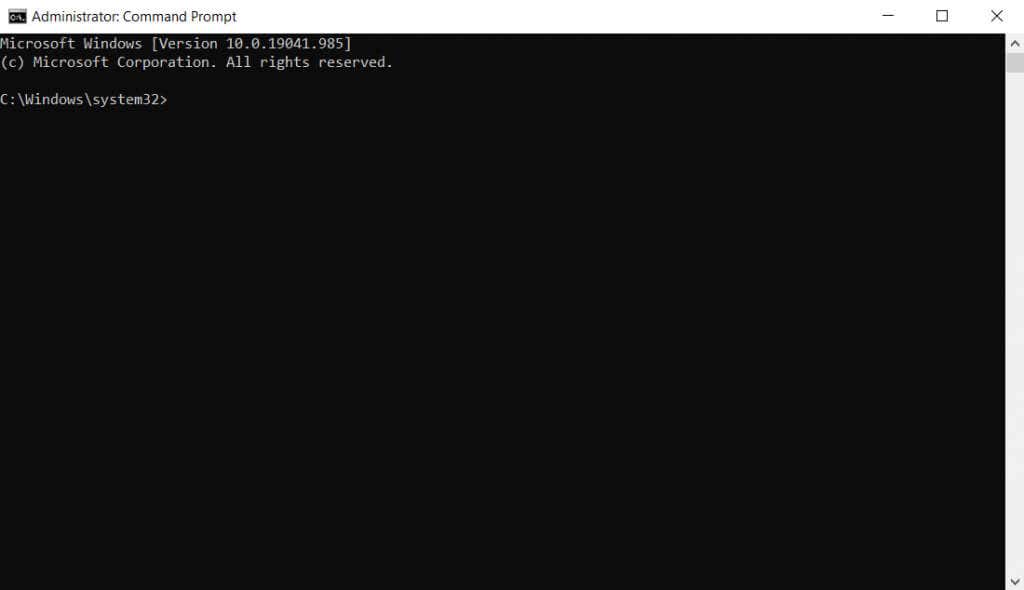
คุณสามารถใช้ คำสั่งที่หลากหลาย เพื่อทำงานที่เป็นประโยชน์ ตั้งแต่การตรวจสอบ ความสมบูรณ์ของไฟล์ระบบของคุณ ถึง กำลังตรวจสอบฮาร์ดไดรฟ์ เพื่อหาข้อผิดพลาดเชิงตรรกะ คุณยังสามารถ ฟอร์แมตไดรฟ์ หรือ ซ่อนไฟล์ โดยใช้ Command Prompt การป้อน “DIR” จะแสดงรายการเนื้อหาของไดเร็กทอรีที่ใช้งานอยู่ ซึ่งช่วยให้คุณเข้าถึงหรือเปลี่ยนชื่อไฟล์หรือโฟลเดอร์ใดๆ ได้
ปัญหาเดียวของพรอมต์คำสั่งคือเป็นเพียงล่าม แม้ว่าคุณจะสามารถใช้แบตช์ไฟล์เพื่อนำชุดคำสั่งกลับมาใช้ใหม่ได้ แต่ก็ไม่มีที่ไหนเลยที่จะทรงพลังเท่ากับเชลล์ที่เหมาะสมเช่น Bash นอกจากนี้ Windows รุ่นใหม่ทุกรุ่นยังใช้ GUI ไกลจากการแสดงบรรทัดคำสั่งมากขึ้นเรื่อยๆ ซึ่งหมายความว่าคุณไม่สามารถควบคุมได้มากนักโดยใช้ Command Prompt
วิธีใช้ CMD
เริ่มต้นใช้งาน ด้วย Command Prompt นั้นง่ายดาย คุณไม่จำเป็นต้องติดตั้งหรือกำหนดค่าอะไรเลย เพียงค้นหา CMD ในเมนู Start เพื่อค้นหาแอป ซึ่งจะเปิดหน้าต่าง cmd.exe ใหม่พร้อมที่จะพิมพ์โดยตรง สำหรับบางคำสั่ง คุณต้องเปิด CMD โดยใช้สิทธิ์ของผู้ดูแลระบบ.
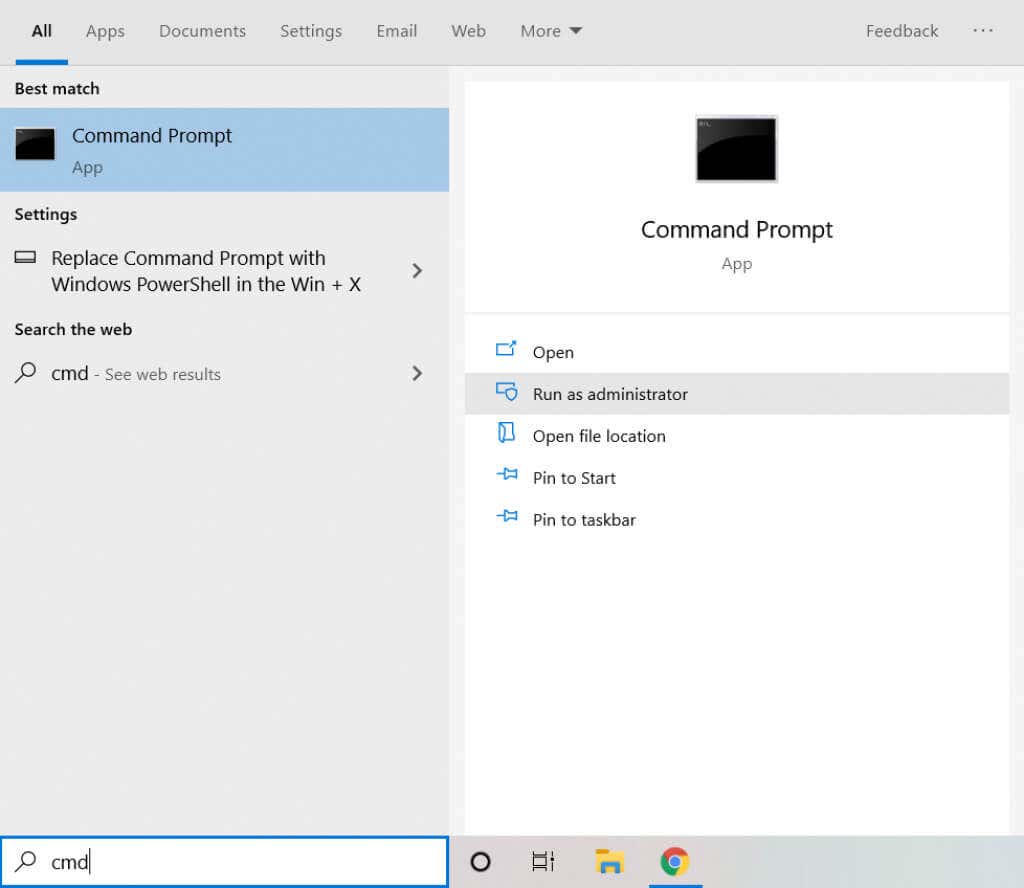
พร้อมรับคำสั่ง: ข้อดีข้อเสีย
ข้อดี
ข้อเสีย
Windows Powershell—เชลล์สคริปต์ของ Microsoft
ผู้ใช้ Linux รู้สึกผิดหวังกับ Command Prompt มาโดยตลอด ท้ายที่สุดแล้ว คำสั่ง CMD นั้นมีขอบเขตจำกัดและไม่ได้มีไว้สำหรับระบบอัตโนมัติ ผู้ดูแลระบบที่จัดการพีซีหลายสิบเครื่องจำเป็นต้องมีสภาพแวดล้อมการเขียนสคริปต์ที่สามารถใช้เพื่อตั้งค่างานอัตโนมัติ เช่น Bash
และนั่นคือที่มาของ พาวเวอร์เชลล์ ภาษาสคริปต์ที่ครบครันซึ่งสร้างโดยใช้เฟรมเวิร์ก .NET คุณสามารถใช้ Windows PowerShell เพื่อดำเนินงานการดูแลระบบส่วนใหญ่บนเซิร์ฟเวอร์ Windows หรือคอมพิวเตอร์ที่บ้านได้โดยอัตโนมัติ เพื่อให้ชัดเจน ขณะนี้สามารถ เรียกใช้ Bash โดยตรง บน Windows 10 หรือ Windows 11 ได้เช่นกัน แต่ PowerShell มีการผสานรวมที่ดีกว่า
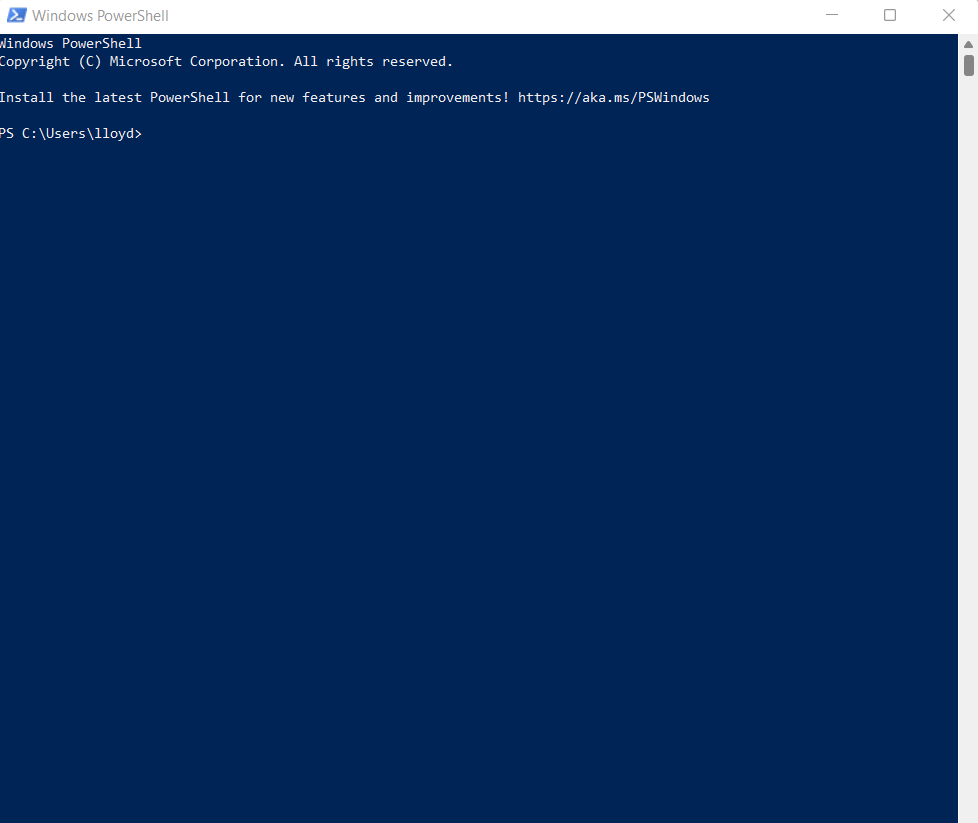
PowerShell ทำงานผ่านคลาส .NET เฉพาะที่เรียกว่า cmdlets PowerShell cmdlets ดำเนินงานการดูแลระบบโดยการเชื่อมต่อกับผู้ให้บริการ เช่น Registry หรือระบบไฟล์ วิธีการแบบโมดูลาร์นี้ทำให้สคริปต์ PowerShell สามารถขยายและใช้งานได้หลากหลาย
โดยพื้นฐานแล้วยูทิลิตี้นี้ทำหน้าที่เป็นภาษาโปรแกรมโอเพ่นซอร์สของตัวเอง โดยมีไวยากรณ์ที่สมบูรณ์กว่าคำสั่ง DOS แบบเดิมจำนวนมาก สคริปต์ที่ซับซ้อนสามารถควบคุมได้เกือบทุกด้านของคอมพิวเตอร์ ทำให้เป็นเครื่องมือที่ยอดเยี่ยมสำหรับการดูแลระบบ ผู้ใช้ระดับองค์กรสามารถใช้ PowerShell เพื่อเชื่อมต่อกับ WMI (Windows Management Instrumentation) เพื่อจัดการเซิร์ฟเวอร์ทั้งหมดผ่านสคริปต์
วิธีใช้ PowerShell
ต่างจาก Command Prompt ตรงที่ Windows PowerShell เป็นภาษาสคริปต์ที่สมบูรณ์ ซึ่งหมายความว่าคุณไม่เพียงแค่เปิดหน้าต่างเทอร์มินัลแล้วป้อนคำสั่ง แต่ยังเขียนสคริปต์โดยใช้ไวยากรณ์ด้วย
สำหรับสิ่งนี้ คุณมีสองตัวเลือก PowerShell ISE (Integrated Scripting Environment) เป็นแอปที่ยอดเยี่ยมสำหรับการทดสอบสคริปต์ PowerShell เนื่องจากช่วยให้สามารถเขียนและแก้ไขโค้ดในแอปเดียวได้ แต่ Windows ได้หยุดการพัฒนาบน ISE และจะเลิกใช้งานในเร็วๆ นี้.
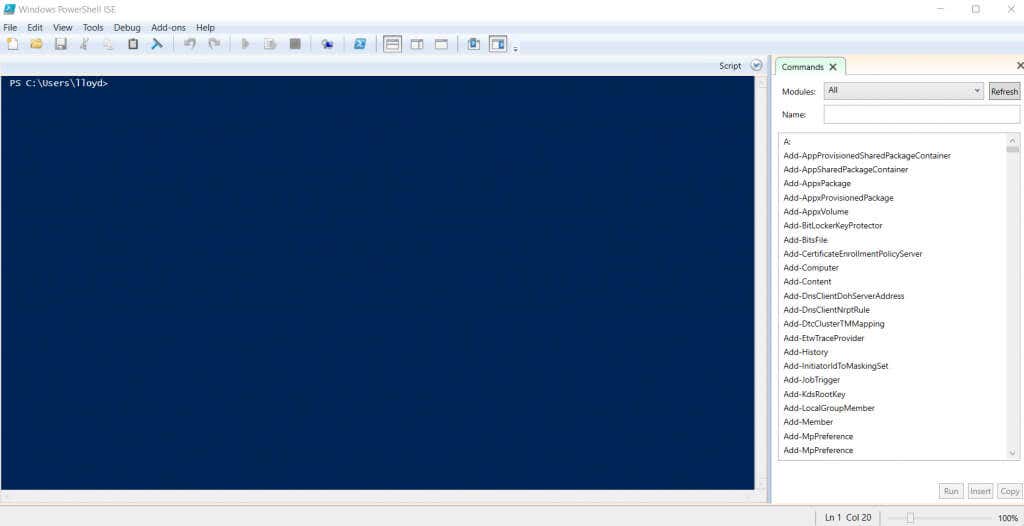
ขณะนี้คุณสามารถเขียนสคริปต์ PowerShell ใน Visual Studio โดยใช้ส่วนขยายอย่างเป็นทางการได้แล้ว นี่เป็นแนวทางที่ดีกว่าหากคุณวางแผนที่จะเขียนสคริปต์ที่ซับซ้อนสำหรับระบบอัตโนมัติและการดูแลระบบ
PowerShell: ข้อดีข้อเสีย
ข้อดี
ข้อเสีย
พร้อมท์คำสั่ง PowerShell VS: อันไหนดีที่สุด?
เช่นเดียวกับหลายๆ สิ่ง มีพลังมากขึ้นก็ไม่ได้ดีกว่าเสมอไป บางครั้งความเรียบง่ายก็มีคุณค่าในตัวมันเอง โดยเฉพาะอย่างยิ่งหากคุณสมบัติขั้นสูงไม่จำเป็นสำหรับคุณ
อาจกล่าวได้เช่นเดียวกันเมื่อเปรียบเทียบ Command Prompt กับ PowerShell หากดูจากกระดาษแล้ว PowerShell เป็นผู้ชนะที่ชัดเจน โดยมีเฟรมเวิร์กที่แข็งแกร่งกว่าและฟังก์ชันการทำงานที่ครอบคลุม คุณสามารถใช้มันเพื่อทำให้งานการดูแลระบบส่วนใหญ่เป็นแบบอัตโนมัติ เช่น bash shell ที่มีอยู่ใน distros Linux
แต่ผู้ใช้ส่วนใหญ่ไม่ต้องการการปรับแต่งหรือการควบคุมในระดับนั้น สำหรับผู้ใช้ตามบ้านที่ต้องการทำกิจกรรมบรรทัดคำสั่งพื้นฐาน CMD เป็นเครื่องมือที่ใช้งานง่ายกว่ามาก ไวยากรณ์ของ Command Prompt นั้นมีพื้นฐานมากกว่ามากและมีเครื่องมือสำคัญๆ เช่น chkdsk และ SFC ในรูปแบบคำสั่งบรรทัดเดียว
ยูทิลิตี้บรรทัดคำสั่งที่ดีที่สุดสำหรับคุณคือยูทิลิตี้ที่ช่วยให้งานของคุณสำเร็จลุล่วง หากคุณต้องการสภาพแวดล้อมการเขียนสคริปต์แบบ Linux เพื่อจัดการเซิร์ฟเวอร์หรือคอมพิวเตอร์ในเครือข่าย PowerShell คือสิ่งที่คุณต้องการ ในทางกลับกัน หากสิ่งที่คุณกำลังมองหาคือวิธีดำเนินการคำสั่งพื้นฐานไปยัง ซ่อมแซมฮาร์ดไดรฟ์ของคุณ หรือค้นหาไฟล์ที่ซ่อนอยู่ Command Prompt คือคำตอบของคุณ
.